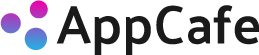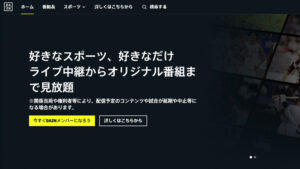DAZNには一時的に視聴を停止・休止することができる機能があります。(※月間プランの場合)
この機能を利用することで、例えばサッカーや野球のシーズン中だけの視聴といったこともできます。
一時停止期間中には料金は発生しません。
DAZNを一時的に停止・休止する方法
DAZNを一時的に停止・休止する方法は、以下の手順で行います。
- DAZNのサイトへアクセス
- [マイ・アカウント]を選択
- パスワードを入力してログイン
- 「ご契約内容」の[退会する]を選択
- 「一時停止をします」を選択
- [利用再開日]を選択
- 「一時停止をします」を選択
このような手順で手続きを行います。
「一時停止」と「退会」の違い
DAZNには、「一時停止」とは別に「退会」があり、「一時停止機能」は最大6ヶ月間視聴をストップし、いつでも再開ができる機能です。
この際、アカウント情報はそのまま残りますので、ボタン一つで視聴を再開することができます。
一方、「退会」はDAZN自体を解約してしまうので、もし視聴を再開したいと思った場合でも登録の手続きをはじめからやり直す必要があります。
面倒な入力や手続きを避けるという観点からも「一時停止機能」をうまく活用したいところですね。
DAZNを一時停止・休止する前に知っておきたいこと
DAZNを一時停止する際に、気を付けなければならない点がいくつかありますのでご紹介しておきます。
アプリから設定できない
DAZNの一時停止機能は、スマートフォンやタブレットの「アプリ」からは設定することができません。
必ずDAZNのWebサイトから設定を行う必要があります。
停止期間は最大6ヶ月間
DAZNの一時停止期間は最大で6ヶ月間です。
再開する日は自由に選べますので、野球やサッカーのシーズン開幕に合わせておくといったこともできます。
一時停止機能が利用できない原因
「一時停止機能を利用できない」場合があります。
原因は、契約や支払い方法によるものです。以下の契約や支払い方法でDAZNを利用している方は、一時停止機能が利用できません。
- 年間プランを利用している
- DAZN for docomoを契約している
- スポナビライブから移行した方
- 支払いをApple経由(iTunes決済)でしている方
- 支払いをAmazon IAP決済(アプリ内決済)でしている方
- 支払いをGoogle Play アプリ内課金でしている方
- 無料トライアル中の方
- ギフトコードで利用中の方
上記の方は、一時停止機能が利用できませんので注意してください。
再開日はいつでも変更できる
予め設定した「再開日」を後から変更することもできます。
但し、変更できるのは一時停止した日から最大6ヶ月以内となります。
一度再開をすると、6ヶ月の期間はリセットされますので、再度一時停止する日より6ヶ月間となります。
停止・休止開始は次回請求日から
DAZNの請求日は「登録した日」となります。
毎月、この登録日に請求が発生し1ヶ月分の料金を先払いで支払います。
したがって、一時停止の手続きをした後でも、次回請求日の前日までは視聴を継続することができます。
例)登録日が3/10の場合、一時停止の設定を3/20にしても、次回請求日の4/10の前日である4/9までは視聴を継続できます。
再開日から自動的に課金される
一時停止する際に設定した再開日になると自動的に1ヶ月分の料金が発生します。
もし、再開する前にDAZN自体を解約したいと思っている場合は、再開日の前日までに「退会手続き」を行う必要があります。
DAZNの一時停止機能の使い方
DAZNの一時停止機能の方法を画像付きでご紹介します。
- STEP1DAZNのサイトへアクセス
まずは、DAZNのWebサイトへアクセスします。
- STEP2「マイ・アカウント」を選択
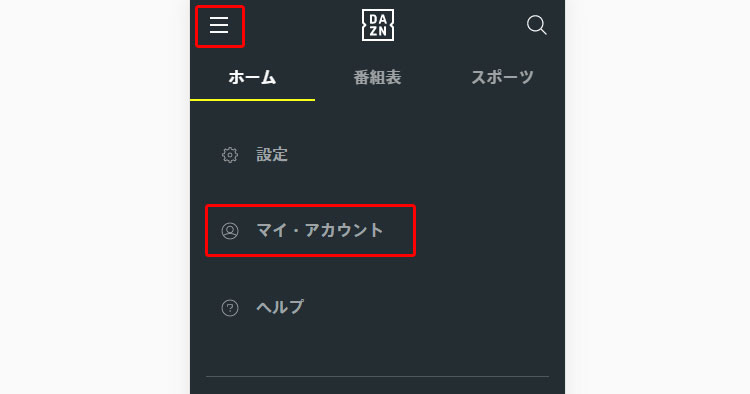
- STEP3パスワードを入力してログイン
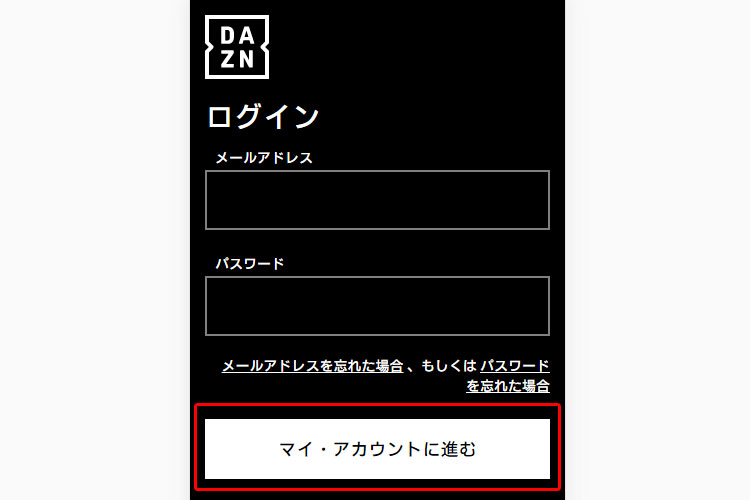
- STEP4「ご契約内容」の「退会する」を選択
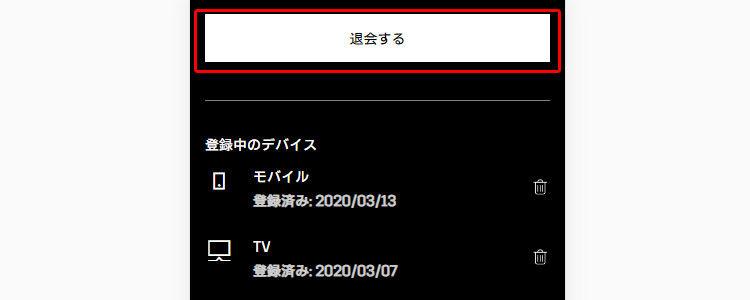
- STEP5「一時停止をします」を選択
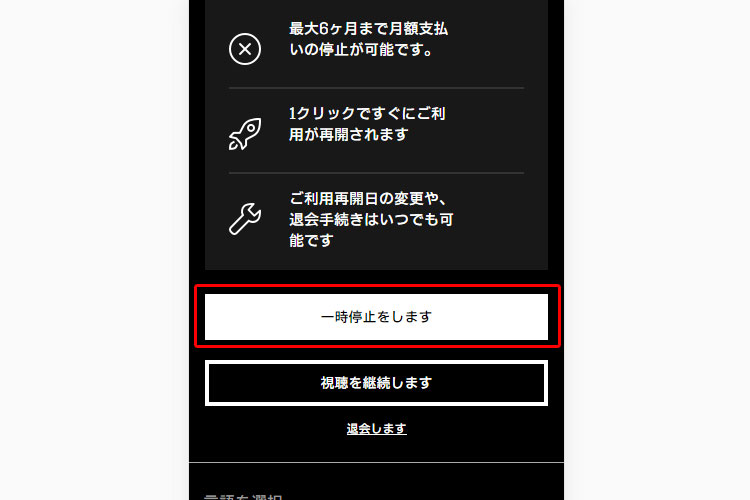
- STEP6「利用再開日」を選択して「一時停止をします」を選択
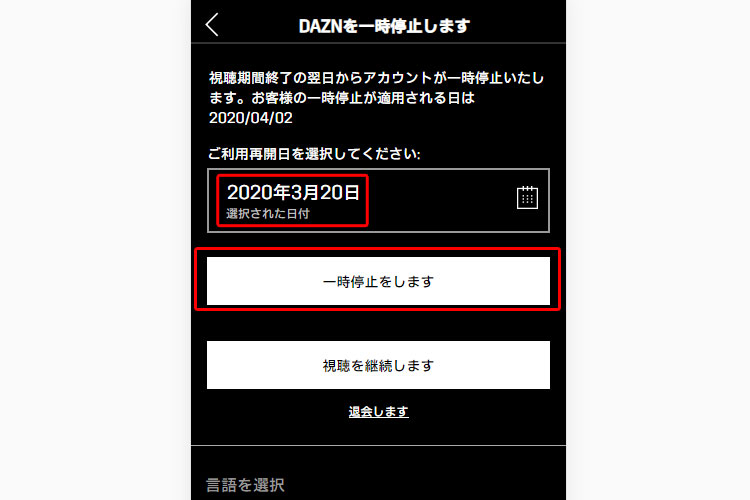
手続きが完了すると、登録しているEメールアドレスに確認メールが送信されます。
DAZNを一時的に休止する方法と休止できない原因:まとめ
DAZNを一定期間利用休止することで、自分が観たいスポーツのシーズンオフなどに無駄な料金を支払う必要がなくなりますのでお得に利用することができます。
但し、利用再開日をうっかり忘れてしまい、退会したつもりになっていて何ヶ月も料金が発生していたなんてことにならないためにも、利用再開日をメモしておくかリマインダーを設定しておくなどの対策をしておくとよいでしょう。